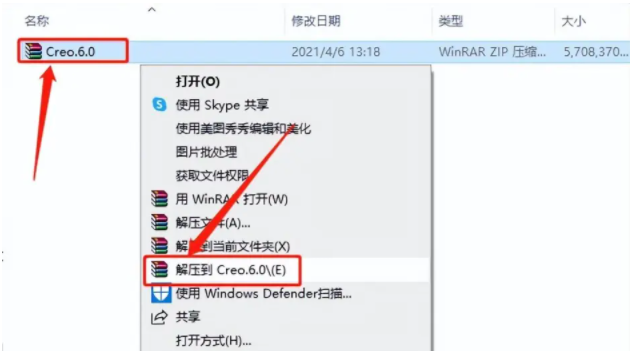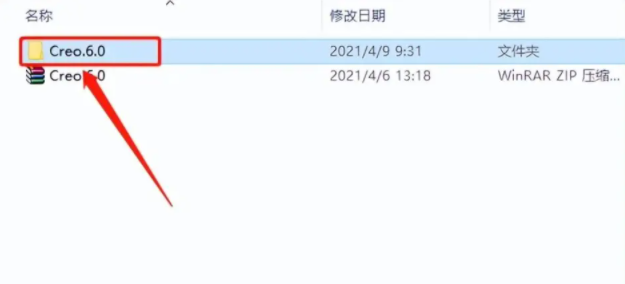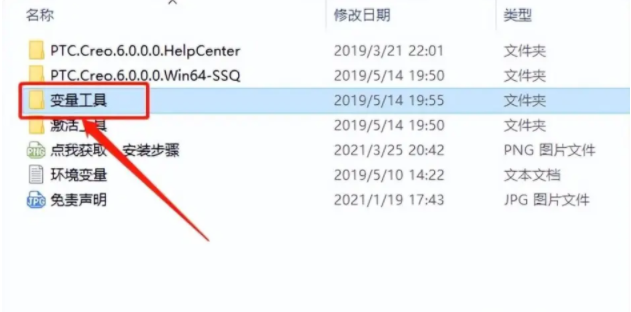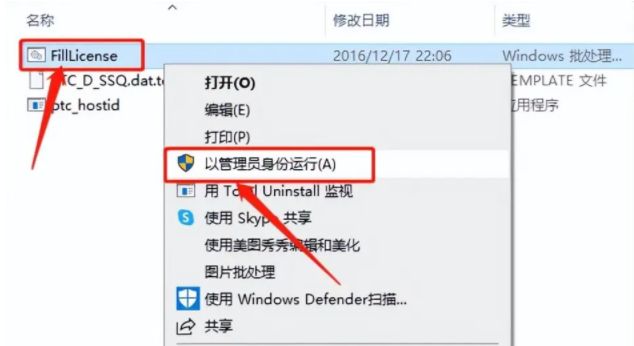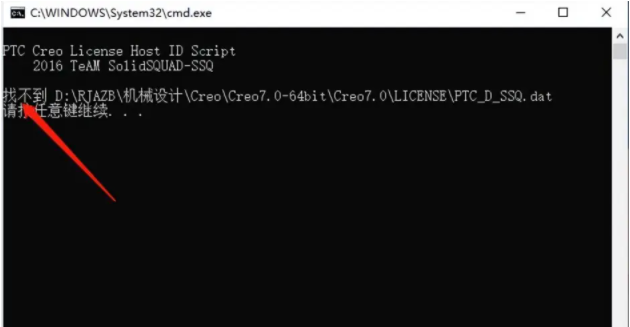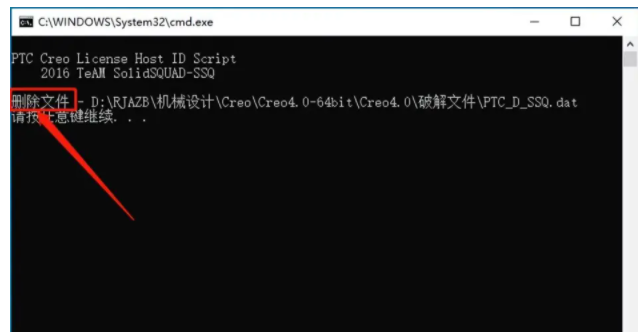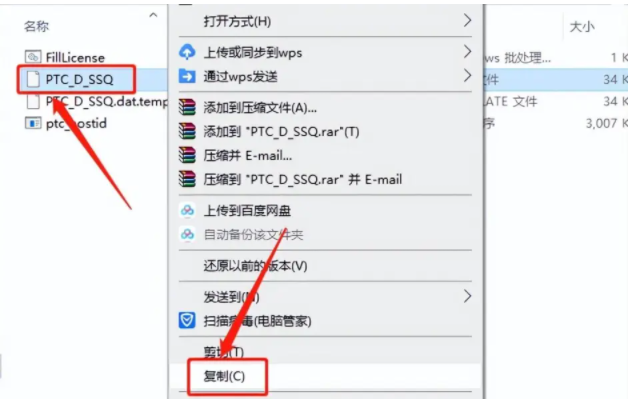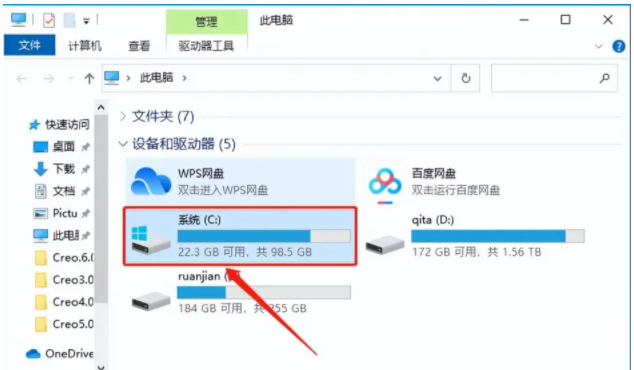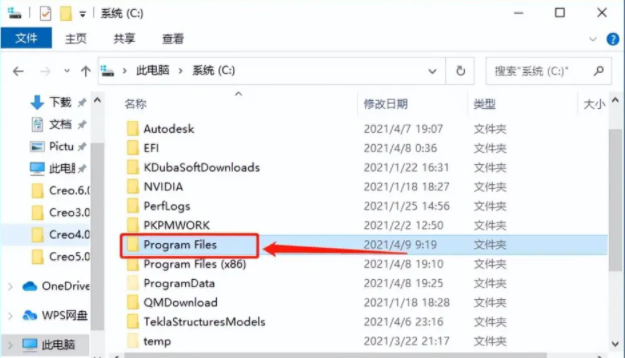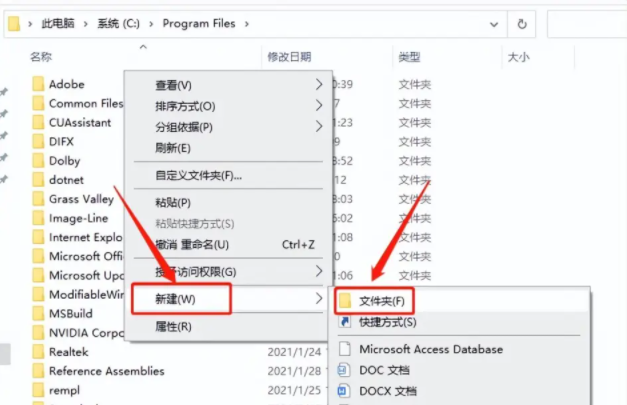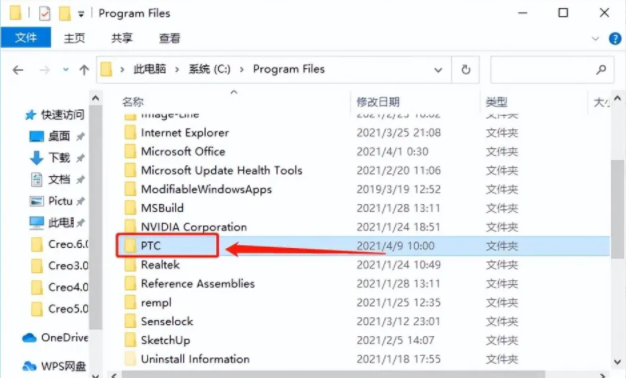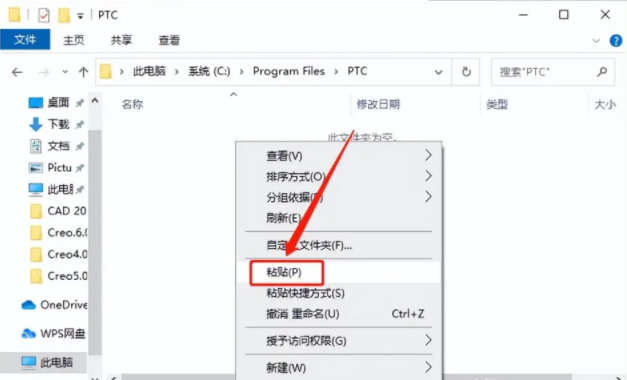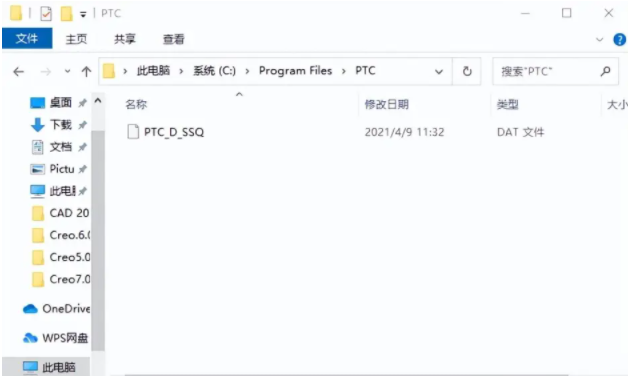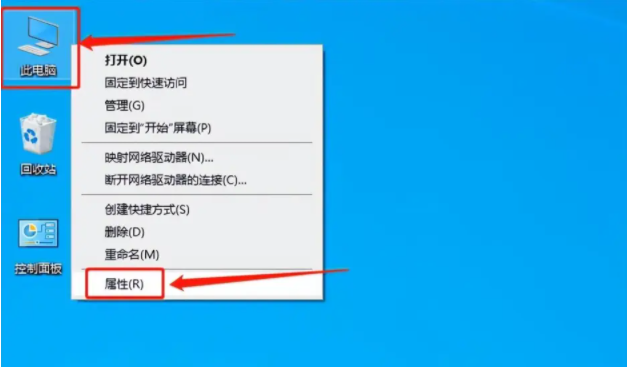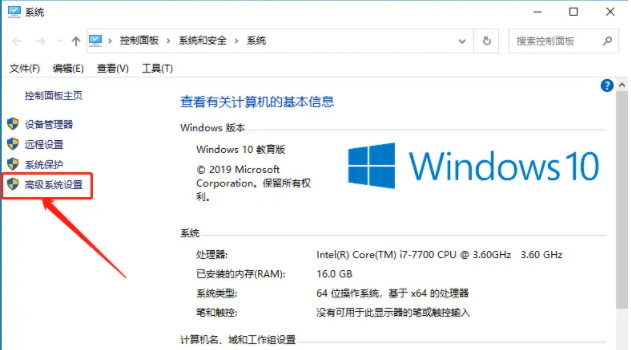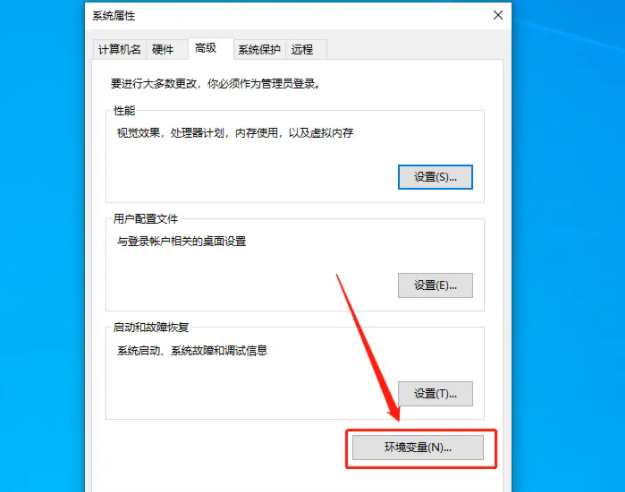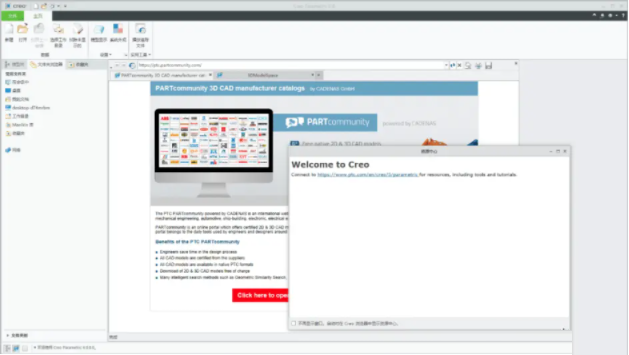|
|
|
|
| 下面给大家分享的是creo6.0安装方法及教程步骤,希望能帮助到大家,具体安装过程如下: |
|
1.打开下载的Creo软件安装包,鼠标右击压缩包选择【解压到Creo6.0】。
2.等待压缩包解压完成。
3.打开解压的【Creo6.0】文件夹。
4.打开【变量工具】文件夹。
5.鼠标右击【FillLicense】程序,选择【以管理员身份运行】。
6.若显示【找不到】,关闭程序重新打开。
7.显示【删除文件】,按键盘上任意键窗口会关闭。
8.返回到【变量工具】文件夹中,鼠标右击【PTC_D_SSQ】文件选择【复制】。
9.打开系统C盘。
10.打开【Program Files】文件夹。
11.在打开的【Program Files】文件夹中,新建一个名为【PTC】的文件夹。
12.打开新建的【PTC】的文件夹。
13.在【PTC】的文件夹空白处,粘贴之前复制的【PTC_D_SSQ】文件。
14.不要关闭此界面。
15.鼠标右击【此电脑】,然后点击【属性】。
16.点击【高级系统设置】。
17.点击【环境变量】。
18.点击【新建】。 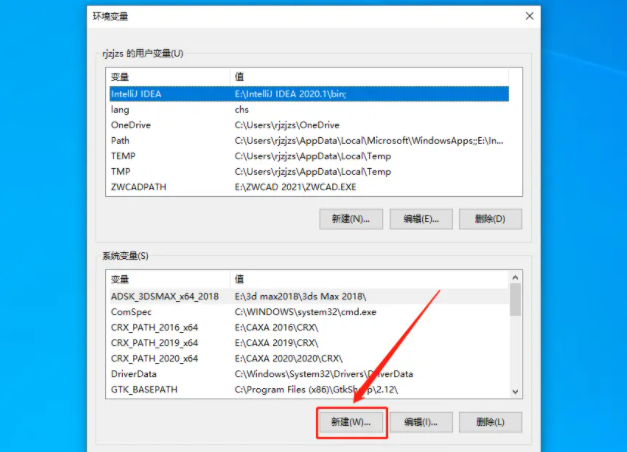 19.变量名处输入【PTC_D_LICENSE_FILE】,变量值处输入【D:LICENSEPTC_D_SSQ.dat】,然后点击【确定】。 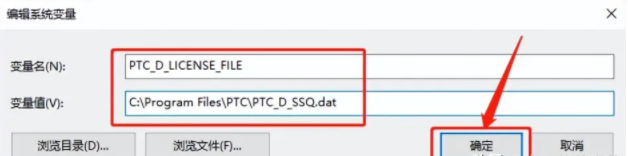 20.点击【确定】。 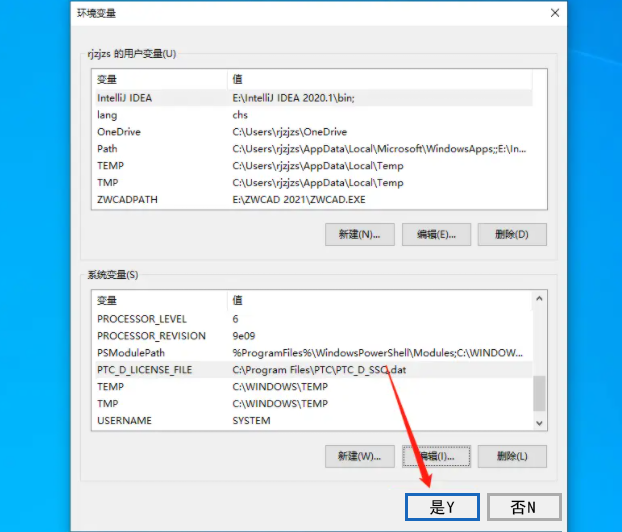 21.点击【确定】。 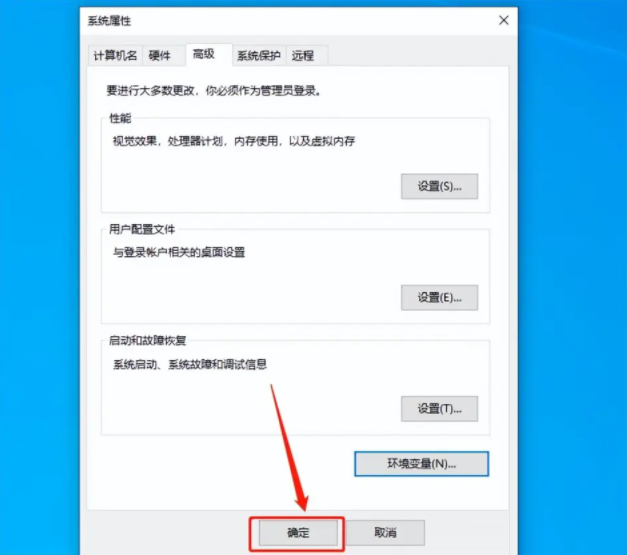 22.返回到解压的【Creo6.0】文件夹中,然后打开【PTC.Creo.6.0.0.0.Win64-SSQ】文件夹。 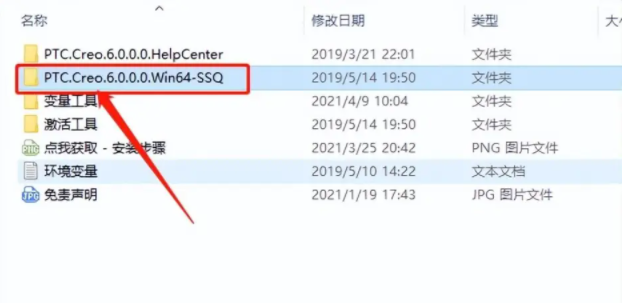 23.双击打开【setup】安装程序。 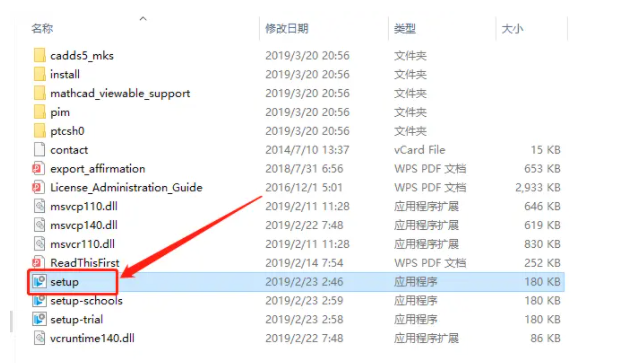 24.选择【安装新软件】,然后点击【下一步】。 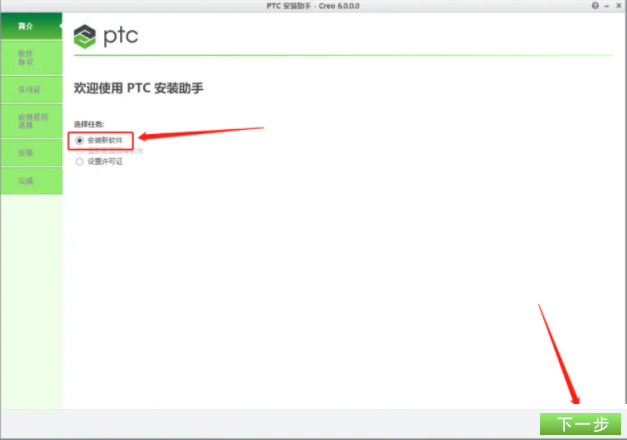 25.勾选下图所示的选项,然后点击【下一步】。 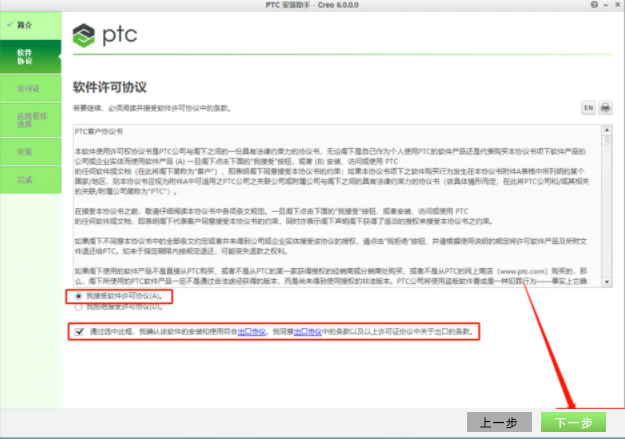 26.软件会自动识别许可证(如果没有识别,之前粘贴在C盘的【ptc_licfile】文件直接拖拽到输入框中),状况处显示【可用】,说明没有任何问题,直接点击【下一步】。 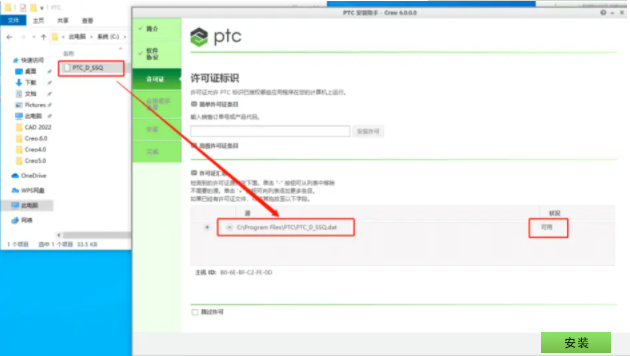 27.软件安装路径保持默认,直接点击【安装】。 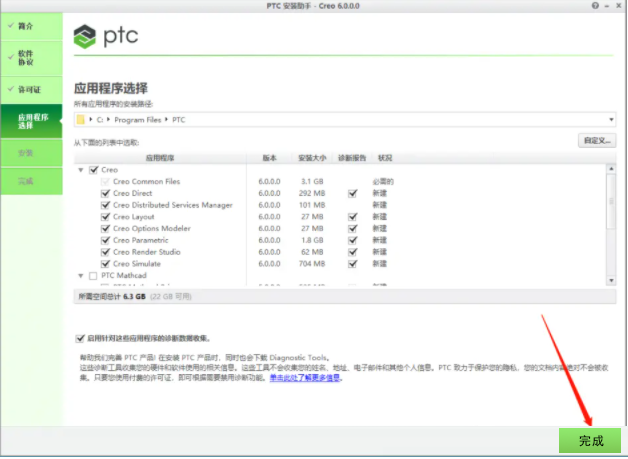 28.软件安装过程中请等待。 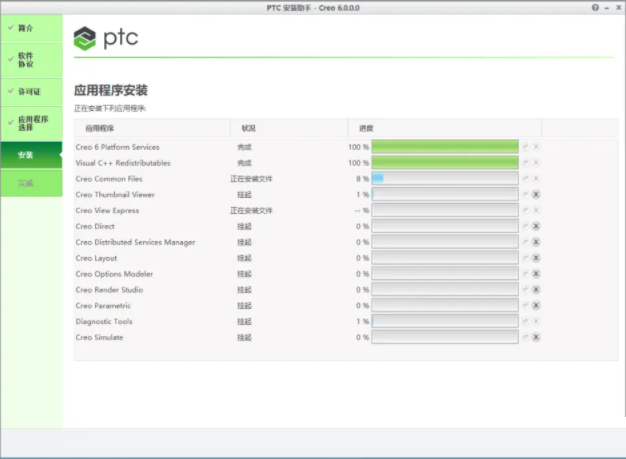 29.安装好后点击【完成】。 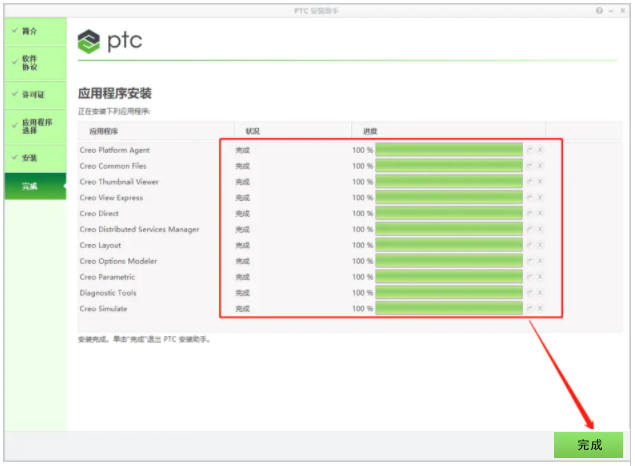 30.返回到解压的【Creo6.0】文件夹中,然后打开【激活工具】文件夹。 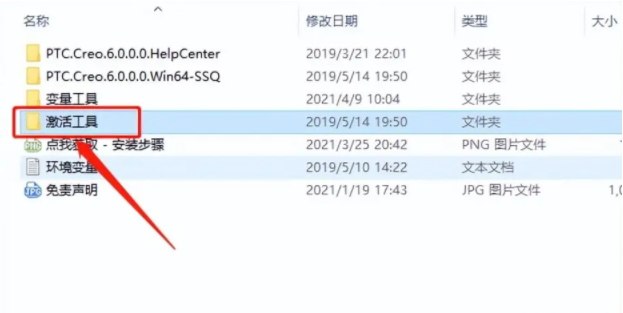 31.选中并复制【Creo 6.0.0.0】和【Mathcad Prime 5.0.0.0】两个文件夹。 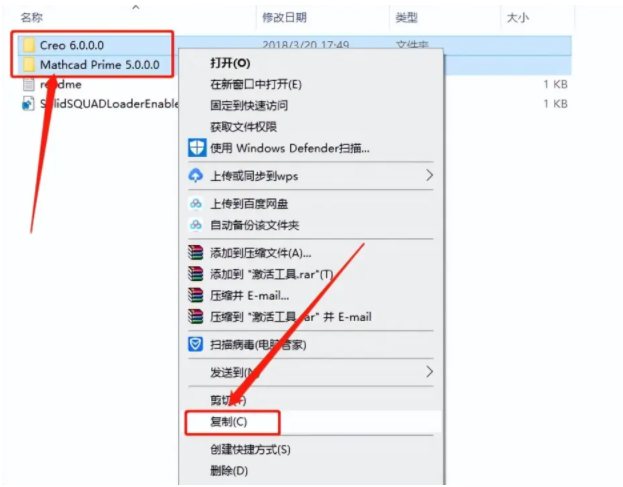 32.打开系统C盘。  33.打开【Program Files】文件夹。 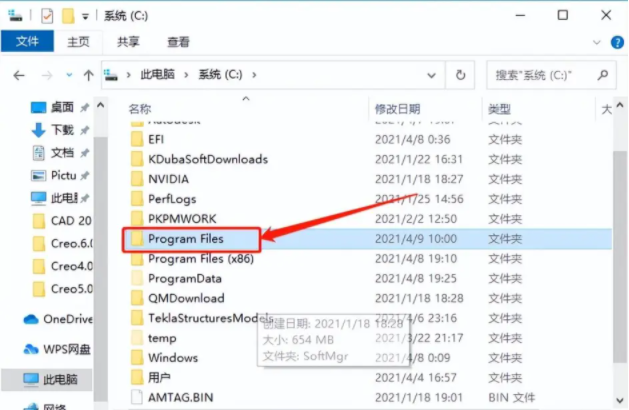 34.打开【PTC】文件夹。 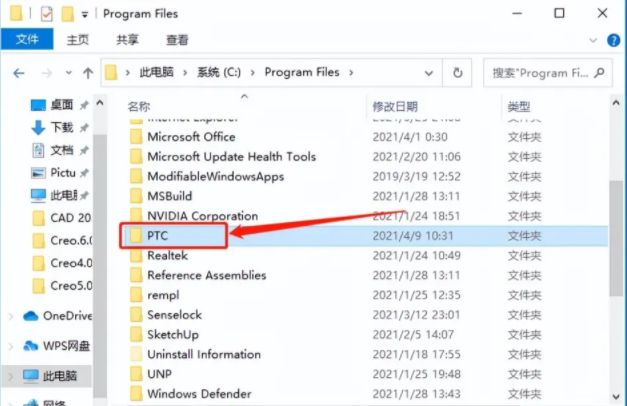 35.打开的文件夹路径如下图所示。 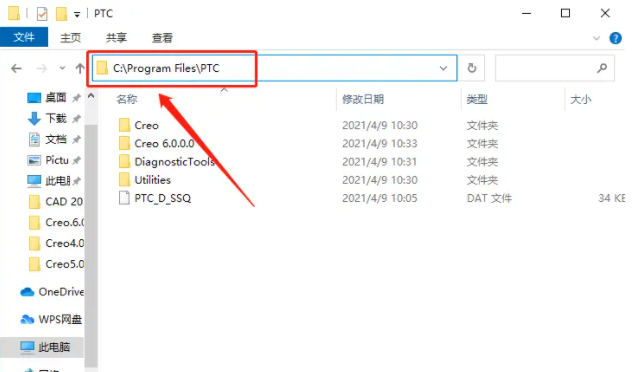 36.在打开的【PTC】文件夹中【粘贴】之前复制的两个文件。 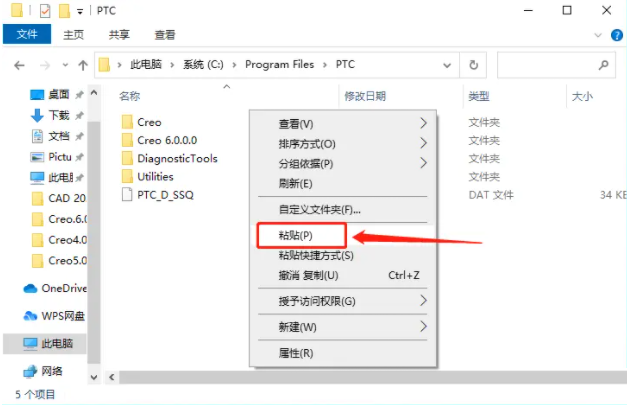 37.如果出现如下图所示的提示,直接点击【替换目标中的文件】,没有出现则忽略。 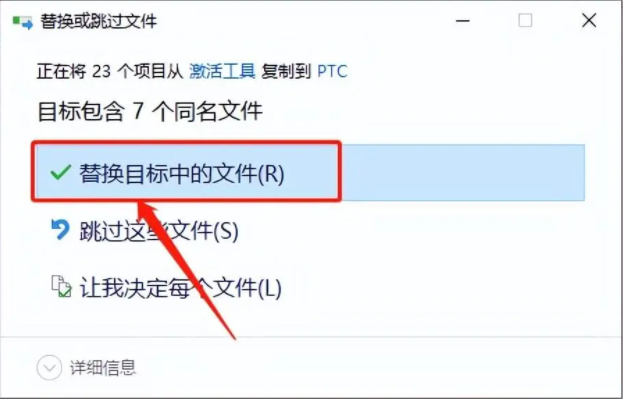 38.返回到安装包中的【激活工具】文件夹中,然后双击打开【SolidSQUADLoaderEnabler】文件。  39.点击【是】。 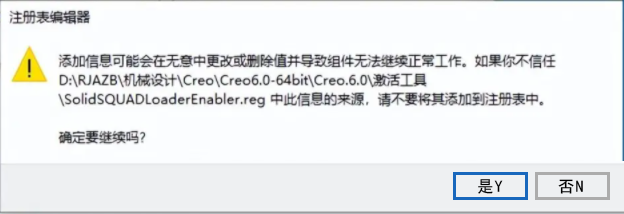 40.点击【确定】。 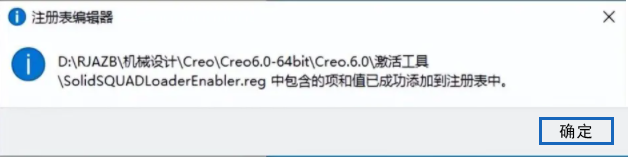 41.在桌面上打开安装好的Creo软件。 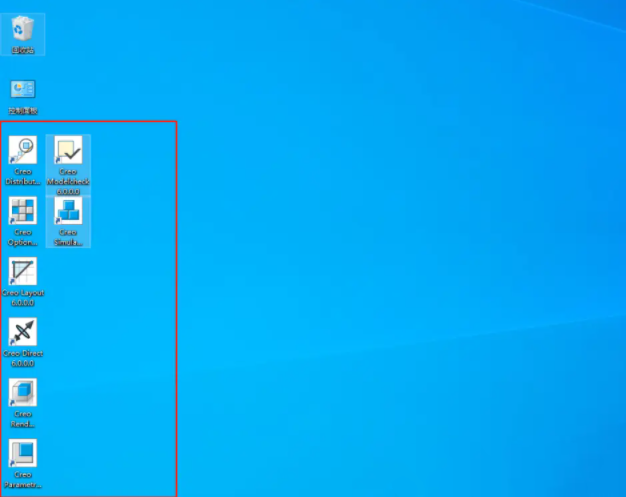 42.安装完成,软件打开界面如下图所示。
|